PhpStorm 로컬 중단점 디버깅 방법 단계
- 不言원래의
- 2018-06-01 11:12:322291검색
이 글은 주로 PhpStorm의 로컬 중단점 디버깅 방법과 단계를 소개합니다. 이제 이를 공유합니다. 도움이 필요한 친구들이 참고할 수 있습니다.
PHP 코드를 디버깅할 때 종종 print_r에 의해 중단됩니다. 또는 var_dump.point를 사용하지만 프로젝트가 복잡할 경우 효율성이 매우 낮습니다. 중단점 디버깅은 이 문제를 매우 잘 해결합니다. 이 문서에서는 관심 있는 독자가 참고할 수 있는 PhpStorm의 로컬 중단점 디버깅 방법과 단계를 주로 소개합니다.
서문:
PHP 코드를 디버깅할 때 print_r 또는 var_dump를 사용하여 중단점을 설정하는 경우가 많습니다. 그러나 프로젝트가 더 복잡할 경우 중단점 디버깅은 이 문제를 매우 효율적으로 해결합니다. . 처음에는 중단점 디버깅이 불편할 수도 있지만, 일단 익숙해지면 더 많이 사용할수록 더 편해질 것입니다.
참고: 다음은 windows7+apache 환경
1. 중단점 디버깅 PHP 환경 설정
1 로컬 PHP 환경에 Xdebug가 설치되어 있는지 확인합니다.
phpinfo()를 로컬로 검색합니다. Xdebug; 아래와 같이
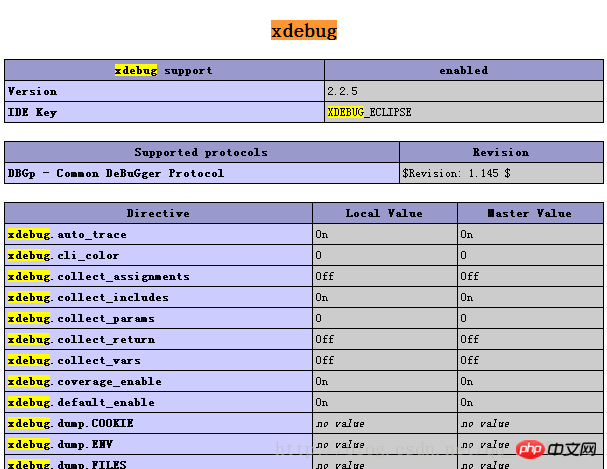
Xdebug가 설치되어 있지 않으면 다음과 같이 설치하세요.
URL의 상자에 phpinfo()의 모든 정보를 입력하세요: http://xdebug.org/wizard; .php를 수정하여 xdebug 버전의 경우 아래 그림의 단계를 따르세요.
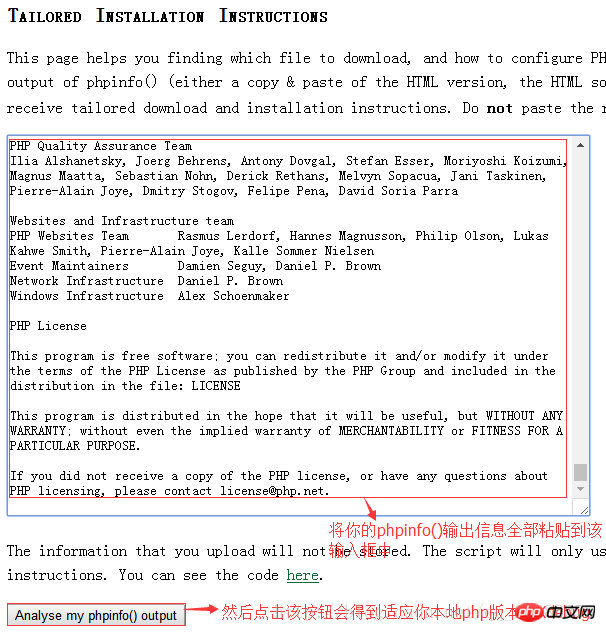
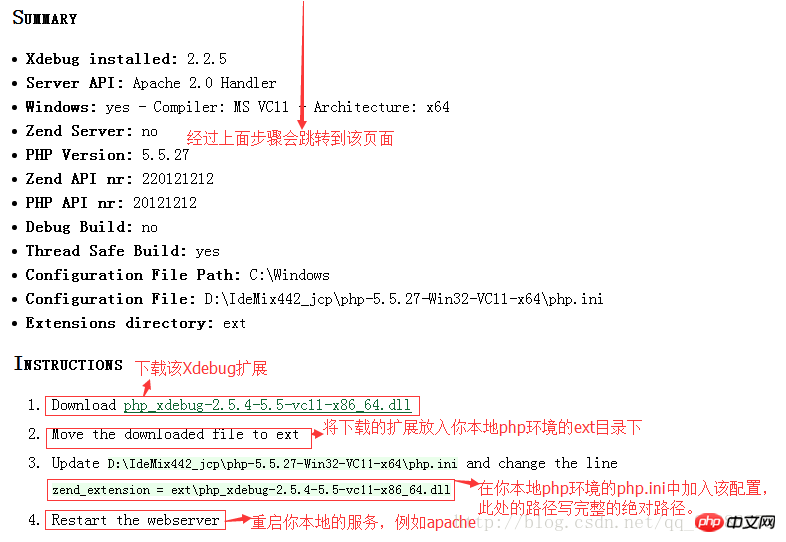
2. Xdebug를 설치한 후 로컬 php.ini를 구성합니다. 다음과 같이 구성을 추가합니다. 다른 Xdebug 구성을 추가해야 하는 경우 phpinfo에서 xdebug 구성을 확인하고 상황에 따라 직접 추가할 수 있습니다.
[xdebug] ;zend_extension的值根据自己的本地环境填写 zend_extension = "D:/IdeMix442_jcp/php-5.5.27-Win32-VC11-x64/ext/php_xdebug-2.2.5-5.5-vc11-x86_64.dll" xdebug.idekey=phpstorm xdebug.remote_enable = On xdebug.remote_host=localhost ;xdebug.remote_port默认值为9000,这里需要跟phpstorm配置一致,下面有说明 xdebug.remote_port=9000 xdebug.remote_handler=dbgp xdebug.auto_trace = On
3. 그런 다음 phpstorm을 구성하고 프로그램이 중단점을 입력할 수 없는 경우 다른 응용 프로그램이 로컬 9000 포트를 점유하고 있는지 확인할 수 있습니다.

4. 크롬 브라우저용 Xdebug 확장 프로그램을 설치하세요.
Xdebug 다운로드 주소: http://www.jb51.net/softs/544430.html
다운로드 후 압축을 풀고 그 중 하나를 선택하세요. 버전을 사용하려면 Chrome 브라우저에 설치하세요(브라우저 확장 프로그램으로 드래그하기만 하면 됩니다). 제가 테스트한 360 Speed 브라우저도 사용할 수 있습니다. 설치가 완료되면 아래와 같이 브라우저 오른쪽 상단에 크롤러 같은 것이 나타납니다.
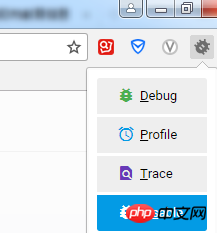
2. 중단점 디버깅 시작
1. Xdebug 확장이 설치된 브라우저에서 로컬 프로젝트의 페이지를 엽니다. 그리고 아래와 같이 브라우저 오른쪽 상단에서 디버그를 활성화하세요.
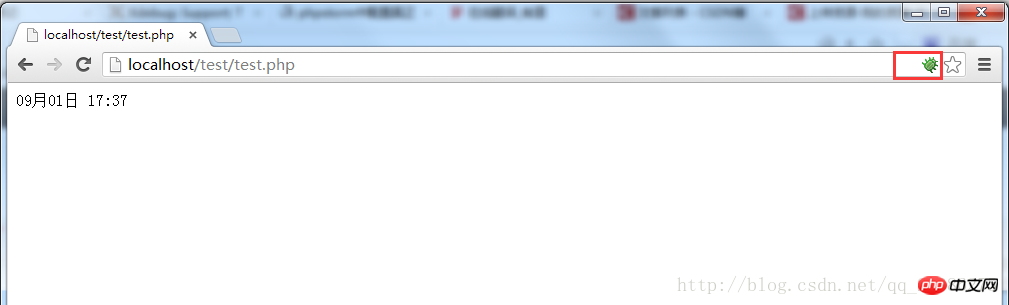
2. phpstorm 편집기에서 해당 페이지에서 살펴보려는 코드를 브라우저에서 열고 아래와 같이 작동합니다.
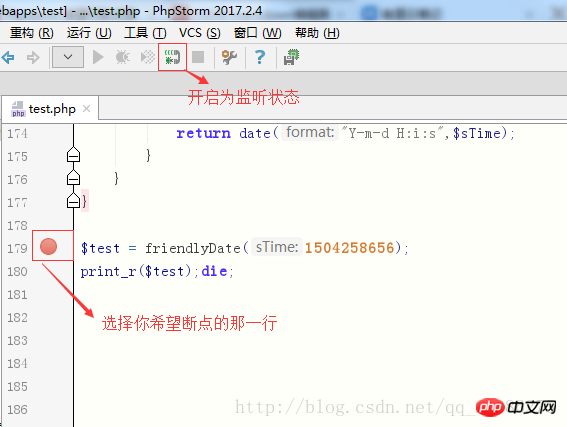
3. 브라우저에서 연 페이지를 다시 새로 고친 다음 phpstorm 편집기를 살펴보세요. 왼쪽 중단점에 있는 빨간색 원이 원 안의 체크 표시로 바뀌면 중단점에 진입했다는 의미입니다. 아래와 같이
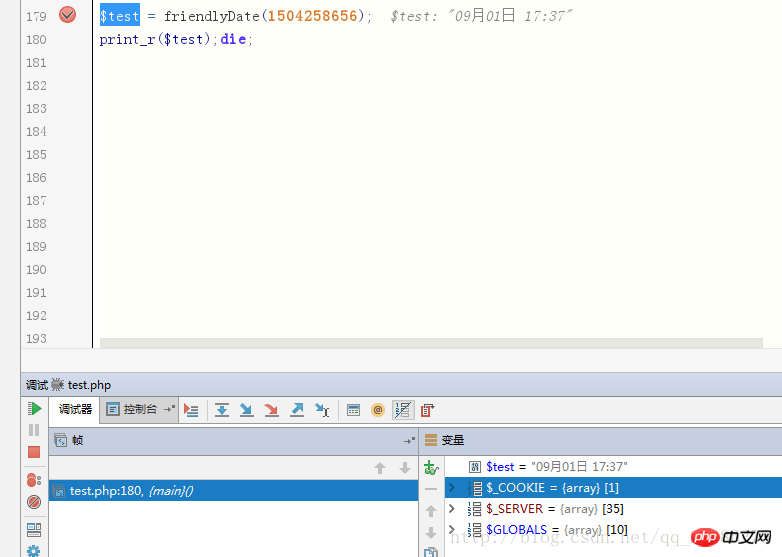
3. 중단점 디버깅을 위한 몇 가지 간단한 작업
1. 중단점 이전에 일부 변수의 값을 봅니다.
보려는 변수를 두 번 클릭하고 마우스가 그 위에 있으면 이 값이 나타납니다. 또는 마우스 오른쪽 버튼을 클릭한 후 아래와 같이 add to watch(영어 버전은 add to watch)를 선택합니다.

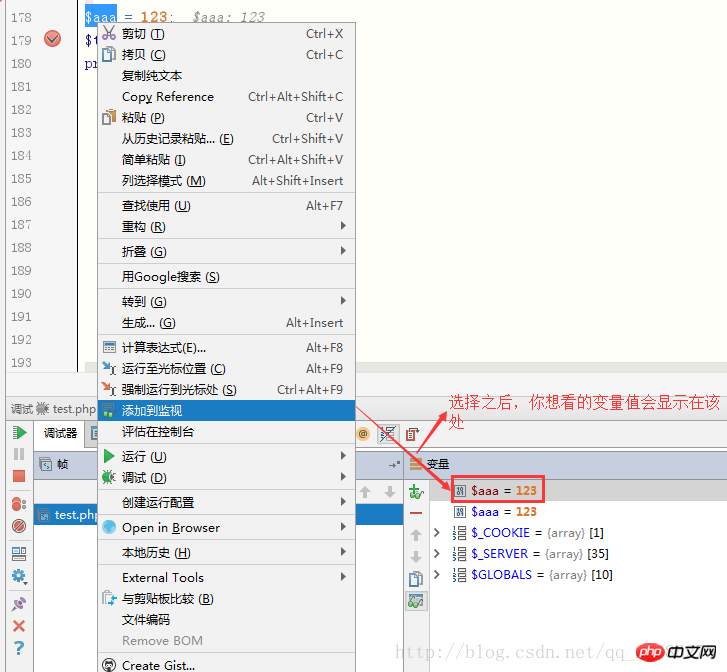
2. 프로그램은 단계별로 진행됩니다. 한 단계 아래로 내려가서 함수를 만나면 해당 함수로 점프합니다. F8을 누르면 현재 코드 페이지에서 한 줄씩 내려가고 함수를 만나면 점프하지 않습니다. 이 두 가지 기능은 중단점 디버깅의 가장 실용적이고 핵심적인 기능입니다.
3. 중단점에서 다른 줄의 중단점으로 직접 점프하고 싶을 때는 중단점을 입력한 후 다른 줄에서 중단하려는 중단점을 클릭한 후 F9를 누르거나 다음을 클릭하면 됩니다. 테두리는 아래와 같습니다.
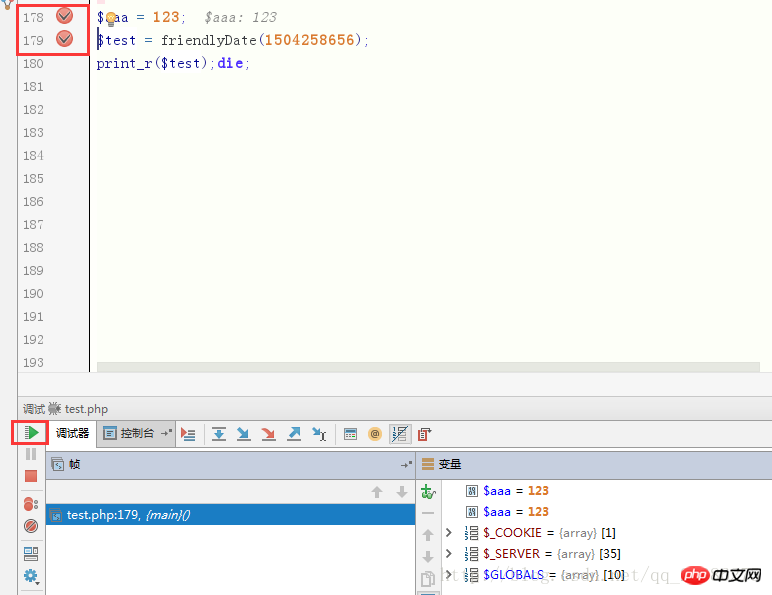
4 여러 위치에서 중단점을 지정하고 중단점 디버깅으로 인해 여러 파일을 열 때 중단점이 있는 위치를 확인하려면 Ctrl+Shift+F8을 눌러 중단점을 찾아보세요
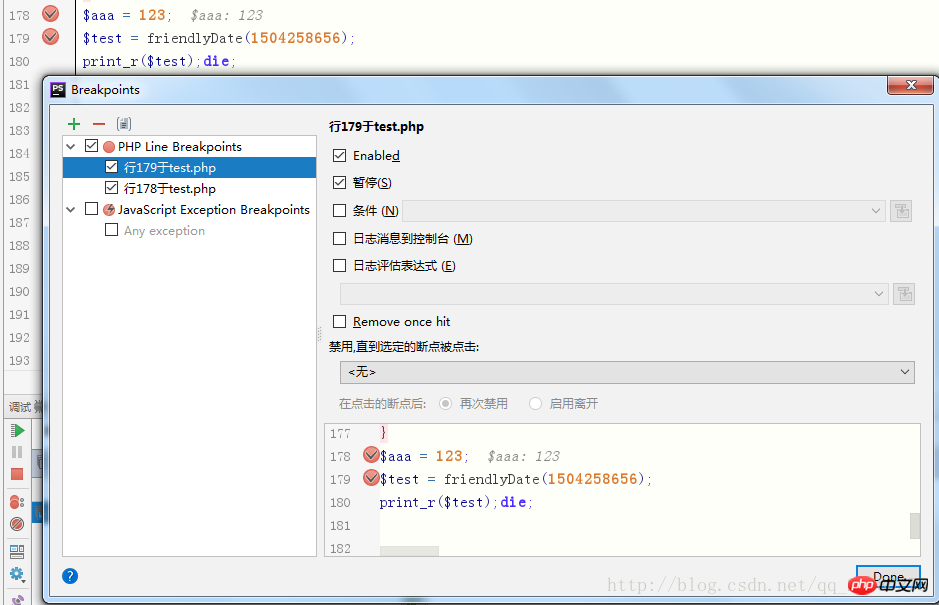
5 중단점 디버깅에 대한 많은 팁이 있으며 사용 중에 천천히 발견하고 탐색할 수 있습니다.
관련 추천:
PHP+MariaDB 데이터베이스 작업의 기본 기술에 대한 메모 요약
위 내용은 PhpStorm 로컬 중단점 디버깅 방법 단계의 상세 내용입니다. 자세한 내용은 PHP 중국어 웹사이트의 기타 관련 기사를 참조하세요!

